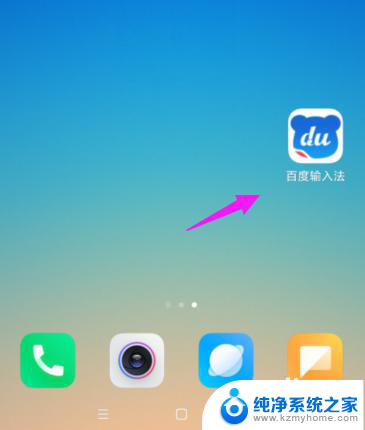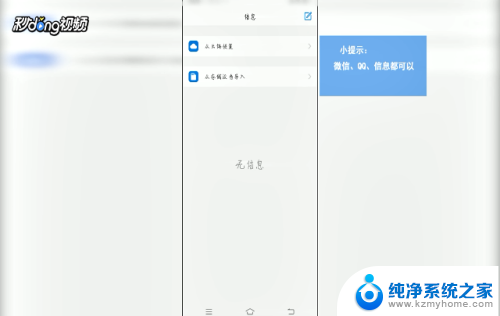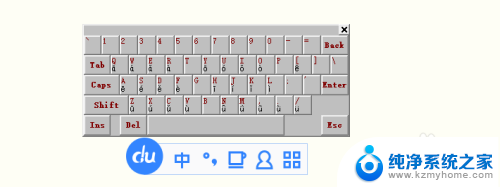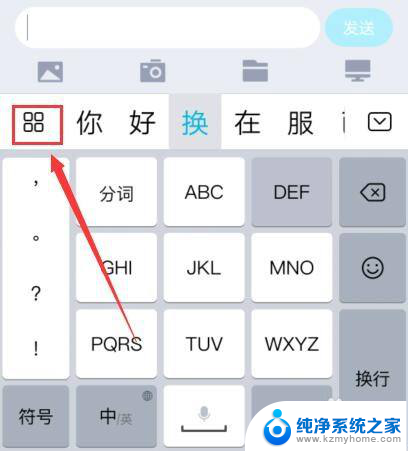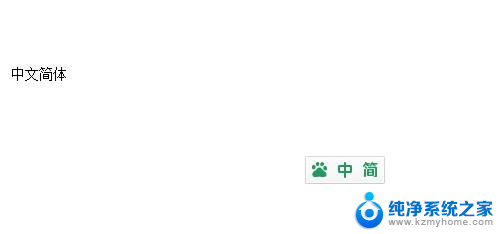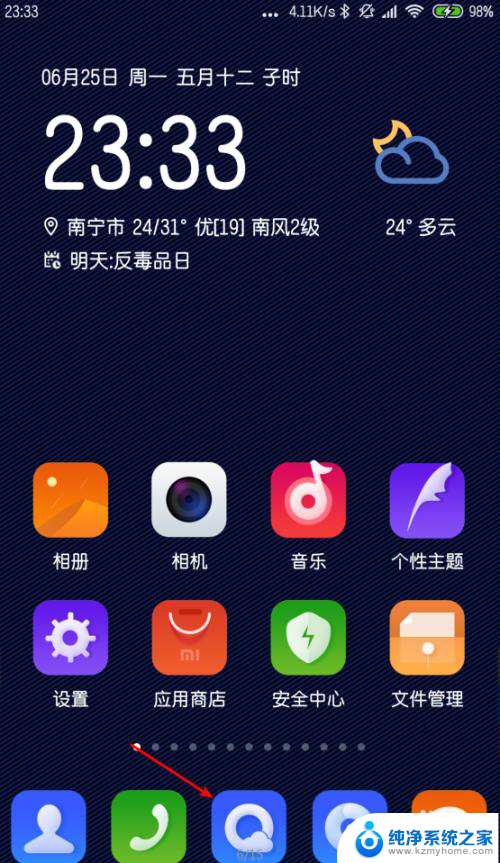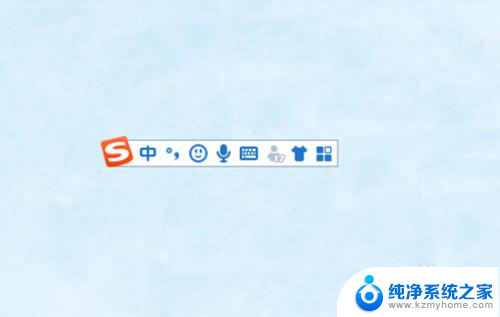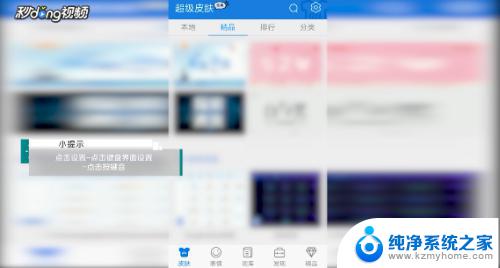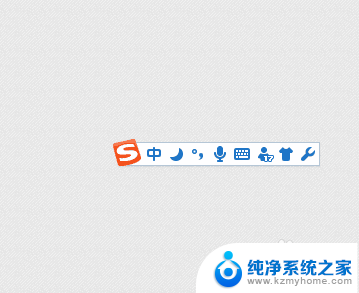百度输入法怎么设置语音 百度输入法PC版语音输入设置
随着科技的不断进步,语音输入成为了我们日常生活中不可或缺的一部分,而百度输入法PC版的语音输入设置则为用户提供了更加便捷高效的输入方式。通过设置百度输入法的语音输入功能,用户可以通过语音指令来快速输入文字内容,无需手动键入。这不仅大大提升了输入速度,更让使用者能够轻松应对手机输入不便的场景,如在开车、做家务等情况下。百度输入法的语音输入设置,为用户提供了更加智能化的输入体验,让我们尽情享受科技带来的便利吧!
步骤如下:
1.首先您需要一个有语音输入设备的电脑,如果是笔记本。一般都是自带麦的,而台式机却并不是标配,所以您可能需要一个麦克,那如何查看您的笔记本是否有麦克呢?

2.您可以进入系统的控制面板,选择声音选项。在标签选择录制,如果有打了绿色钩子的麦克风,而且右侧的绿色格子不停的跳动,就说明您已经有了麦克;如果您确定自己的设备有麦克,那可以试着更新您的声卡驱动,或者再外置一个麦克就可以了。小编这里提示您,一般下面有一个红色向下箭头的图标,表示您有一个麦克的插口可以用,但是没有插入麦克风
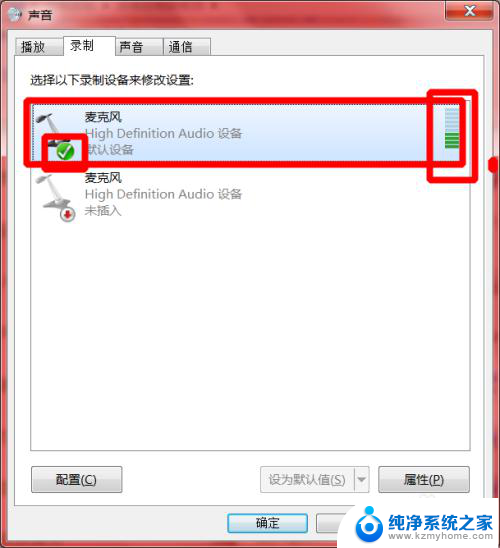
3.硬件工作做好了,我们需要下载一个百度输入法的语音插件。估计是为了控制安装包的大小以及电脑上语音输入的不经常使用,百度输入法没有默认带有语音,而是以插件的方式提供给您选择,进入百度输入法的设置(可以去安装文件夹找,可以在开始菜单百度输入法下找到,也可以进入输入法选百度输入法属性进入)
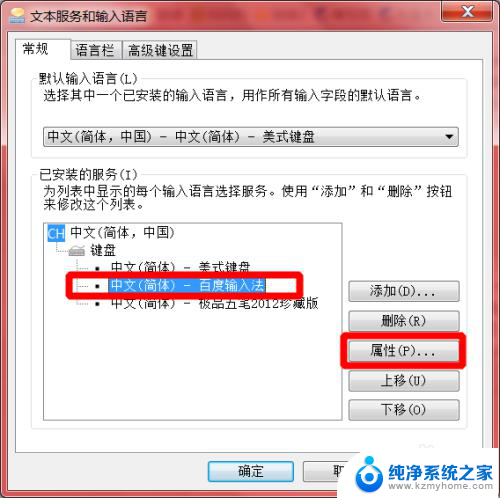
4.在属性一栏选择扩展管理,安装语音输入法就可以了,这是就在右下角出现了语音输入的界面
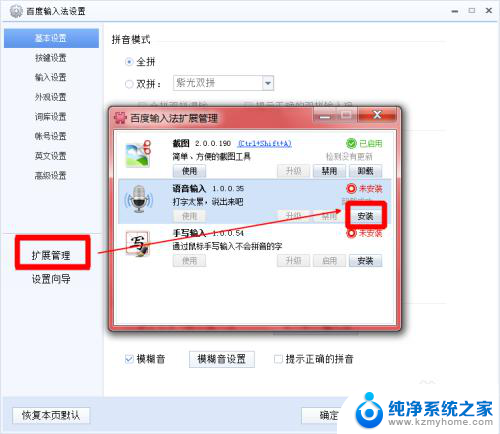
以上就是百度输入法如何设置语音的全部内容,如果你也遇到了同样的情况,可以参照我的方法来处理,希望对大家有所帮助。